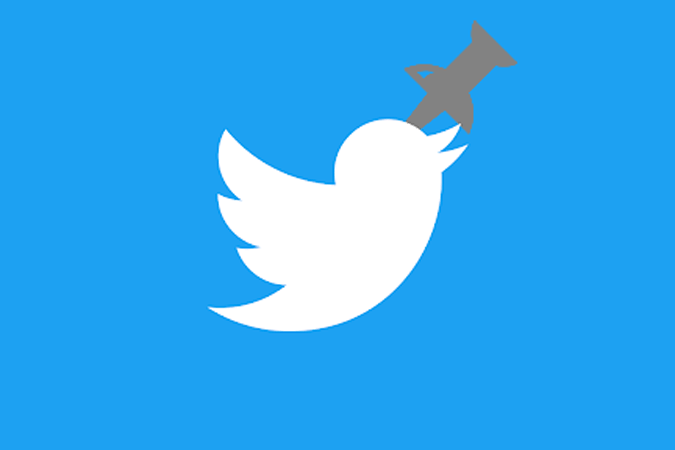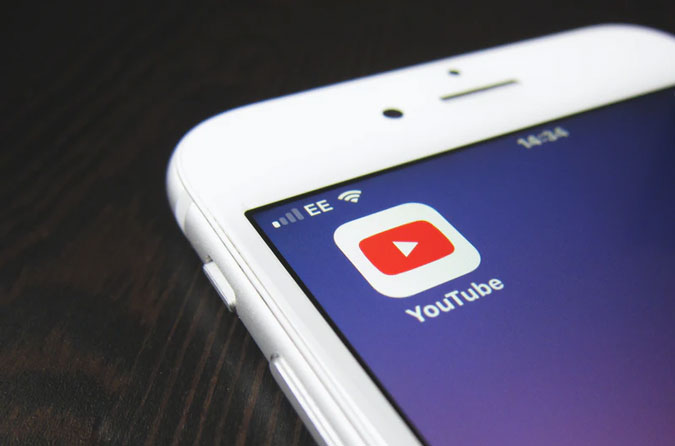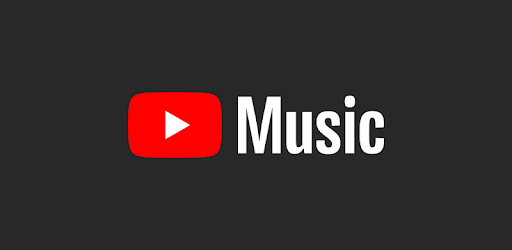Как настроить умную розетку TP-Link с помощью Alexa
Недавно я купил Echo Dot 3 с умной вилкой TP-Link. Ладно, я получал скидку, если покупал их вместе, так что я и сделал. Хотя подключить Alexa с помощью Smart Plug очень легко, но это может быть сложно, если вы не будете следовать точным инструкциям. Я покажу вам, как настроить умную вилку TP-Link с помощью Alexa. Давайте начнем.
Настройка умного разъема TP-Link с помощью Alexa состоит из двух частей, и мы будем выполнять каждый шаг отдельно, чтобы избежать путаницы.
Обязательно к прочтению: Echo Dot 3 v Echo Dot 2: подробное сравнение
Программы для Windows, мобильные приложения, игры - ВСЁ БЕСПЛАТНО, в нашем закрытом телеграмм канале - Подписывайтесь:)
Давайте сначала настроим умную вилку. У меня есть умная розетка TP-Link HS100, и нам нужно установить приложение Kasa и связать интеллектуальную розетку с приложением.
Шаг 1
Установите приложение Kasa на свой смартфон, вы можете перейти в Магазин игр и Магазин приложений скачать его для Android и iOS соответственно. После его установки вам нужно будет создать учетную запись, чтобы иметь возможность регистрировать свои устройства на серверах TP-Link, и впоследствии будет проще связать ее с Alexa.
 Нажмите на кнопку создания учетной записи и создайте свою учетную запись, следуя инструкциям, которые не должны занять у вас более пяти минут.
Нажмите на кнопку создания учетной записи и создайте свою учетную запись, следуя инструкциям, которые не должны занять у вас более пяти минут.
Шаг 2
После того, как вы закончите, войдите в учетную запись и зарегистрируйте свои смарт-устройства в этой учетной записи. Это помогает создать сеть устройств и легко получить доступ с помощью одного общего канала. Вы можете добавить несколько устройств в свою учетную запись, и вы увидите ряд доступных умных домашних устройств TP-Link.

Чтобы зарегистрировать TP-Link HS100, нажмите кнопку «Добавить устройство» в правом верхнем углу. Теперь выберите тип интеллектуального адаптера / устройства, которое вы пытаетесь зарегистрировать. В нашем случае мы выберем HS100. Нажмите значок, чтобы продолжить.

Теперь приложение попытается подключить интеллектуальную розетку, поэтому она должна быть в режиме сопряжения. Как правило, это показывает инструкции в приложении, и вы можете следовать этим инструкциям для подключения устройств TP-Link.
Шаг 3
Для умной розетки вам необходимо нажать кнопку сброса в течение 5 секунд, чтобы активировать режим сопряжения. Будет мигать зеленый и желтый свет. Если вы не видите попеременно мигающих желтым и зеленым светом, нажмите кнопку еще раз на пять секунд.

Теперь приложение должно подключиться к умной розетке и автоматически продолжить настройку устройства, но по какой-то причине, если она этого не сделает, вы можете перейти к настройкам Wi-Fi и подключиться к точке доступа Wi-Fi с умной розеткой. Обычно его называют «Умная розетка TP-Link xxx ”.
Шаг 4
Теперь вернитесь в приложение Kasa, оно должно зарегистрировать ваше устройство и запросить учетные данные вашего домашнего Wi-Fi. Вы можете выбрать домашний Wi-Fi из списка и ввести правильный пароль.
 Это важно, потому что если вы введете неправильный пароль, вам придется повторить весь процесс еще раз. Теперь после ввода правильного пароля подождите минуту или две. Это должно закончить обработку.
Это важно, потому что если вы введете неправильный пароль, вам придется повторить весь процесс еще раз. Теперь после ввода правильного пароля подождите минуту или две. Это должно закончить обработку.
После того, как ваше устройство будет готово, вы можете управлять им с помощью приложения Kasa. Вы можете запланировать таймер, вы можете проверить журнал и запланировать включение и выключение вилки в установленное время.

Теперь, когда TP-Link настроен, нам нужно настроить и связать устройство с Alexa.
Настроить Alexa на Echo
Если у вас уже есть и работает Alexa, вы можете перейти к шагу 6 и затем следовать инструкциям. Для людей, впервые настраивающих Alexa. Прочтите.
Шаг 5
Вам необходимо установить приложение Amazon Alexa, которое можно загрузить из Play Store и App Store для Android а также iOS соответственно.
После установки приложения вам необходимо войти в приложение со своей учетной записью Amazon, обычно ваша существующая учетная запись Amazon прекрасно с ней работает.
После того, как вы успешно вошли в свое приложение Amazon Alexa, нам нужно связать вашу Alexa с учетной записью.
Шаг 6
Коснитесь значка устройств в правом нижнем углу и нажмите значок добавления устройства (+).
Теперь включите эхо-устройство и переведите его в режим сопряжения, нажав кнопку «Действие» (.) Примерно на 6 секунд. Теперь вы должны увидеть оранжевое световое кольцо.

Вернитесь в приложение Alexa и попытайтесь подключиться к устройству echo, или, если оно не отображается, вы можете просто зайти в настройки и подключиться к точке доступа echo wifi, как мы это сделали с умной вилкой. Название Wi-Fi будет выглядеть так:Amazon-xxx “. Подключитесь к нему.

Теперь вернитесь в приложение Alexa, и теперь оно должно завершить процесс, попросив вас войти в домашний Wi-Fi. Введите правильные данные Wi-Fi и дайте ему минуту, чтобы изменения вступили в силу. После этого Echo сообщит, что он успешно активирован. 
Теперь оба устройства настроены исключительно и будут нормально работать независимо. Чтобы связать ваше смарт-устройство с Alexa, нам нужно включить навык TP-Link.
Шаг 7
Чтобы установить навык, перейдите в приложение Alexa, коснитесь значка гамбургера и выберите навыки. Найдите TP-Link, и он покажет вам результаты, выберите TP-Link Kasa Skill. Установите его в свою учетную запись Alexa.

Для облегчения доступа потребуется связать вашу учетную запись TP-Link с Alexa. Он загрузит страницу и запросит учетные данные TP-Link, введите данные и нажмите «Войти». После успешного входа в систему вы можете вернуться в приложение Alexa.

Шаг 8
Теперь, когда учетная запись TP-Link связана с учетной записью Alexa, она без проблем позволит Alexa управлять устройствами. Перейдите на вкладку устройств, нажав кнопку в правом нижнем углу. Коснитесь всех устройств и найдите интеллектуальную розетку, коснитесь значка, и оно автоматически обнаружит связанное устройство из учетной записи TP-Link в Alexa.

Теперь он будет отображаться в списке устройств в учетной записи Alexa, и вы можете изначально управлять всеми устройствами. Вы также можете изменить имя устройства, чтобы оно было более естественным при передаче команд в Alexa. Я назвал свою умную розетку «Настольная лампа», потому что она питает только настольную лампу и кажется более естественной, когда я спрашиваю Алексу «Алекса, Включи настольную лампу«.

Теперь я могу просто спросить Алексу. «Привет, Алекса, включи настольную лампу», и она мгновенно обязывает. Это действительно быстрый метод и отличный способ интегрировать умную бытовую технику в ваш дом.

Как настроить умную розетку TP-Link с Alexa?
Я написал эту практическую статью для людей, которые недавно сталкивались с устройствами умного дома. При настройке каждого устройства может быть немного сложно. Я надеюсь, что эта статья была подробным руководством по настройке умных устройств. После того, как вы настроите одно устройство, вам будет очень легко добавлять другие устройства с этого момента. Сообщите нам в комментариях, если у вас возникнут проблемы.
Читайте также: 30+ лучших навыков Alexa для Индии
Программы для Windows, мобильные приложения, игры - ВСЁ БЕСПЛАТНО, в нашем закрытом телеграмм канале - Подписывайтесь:)